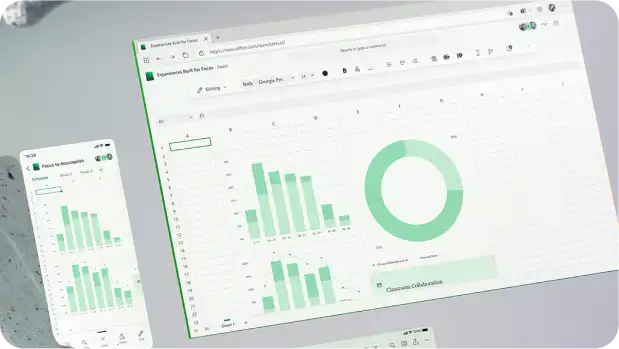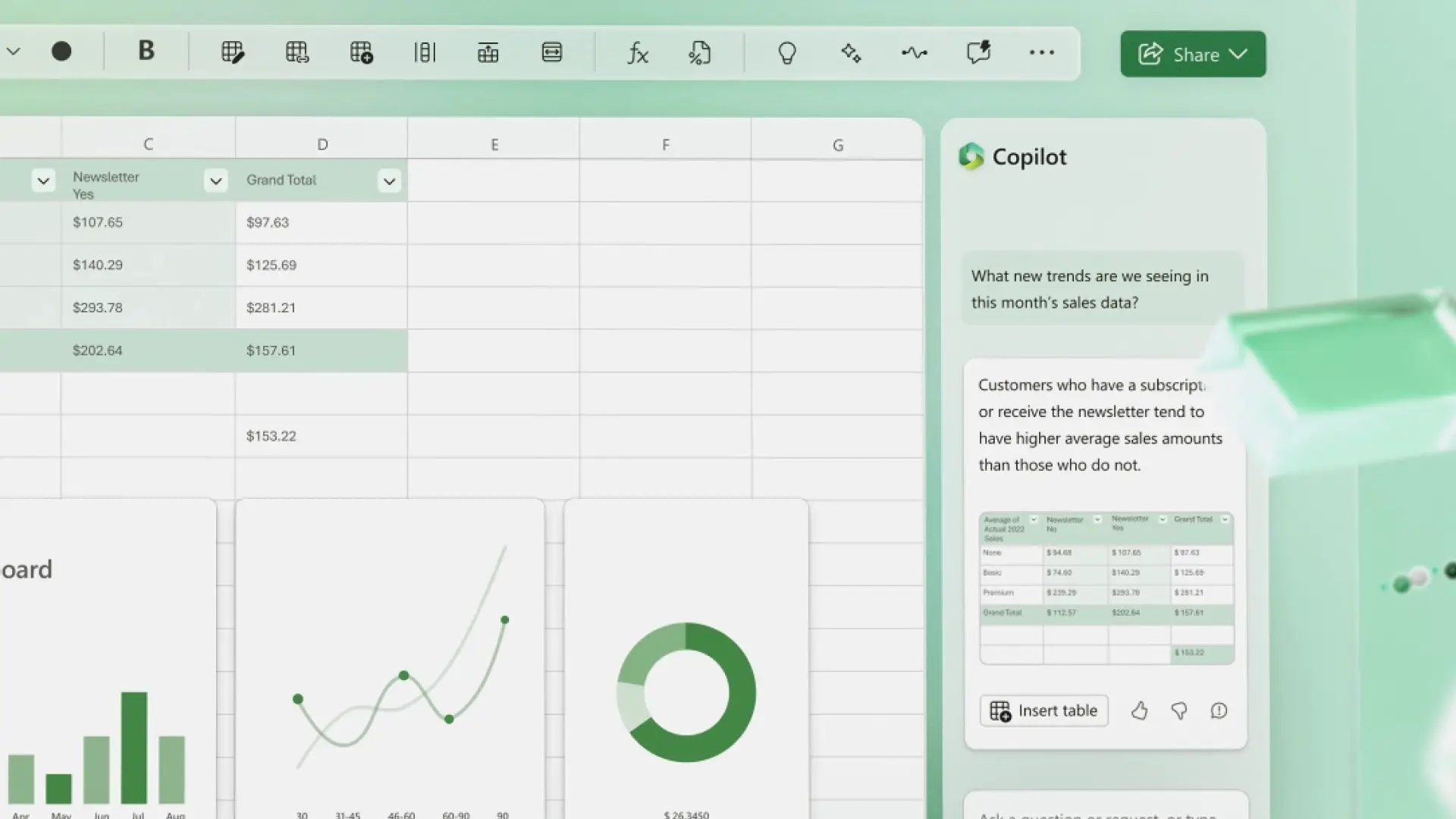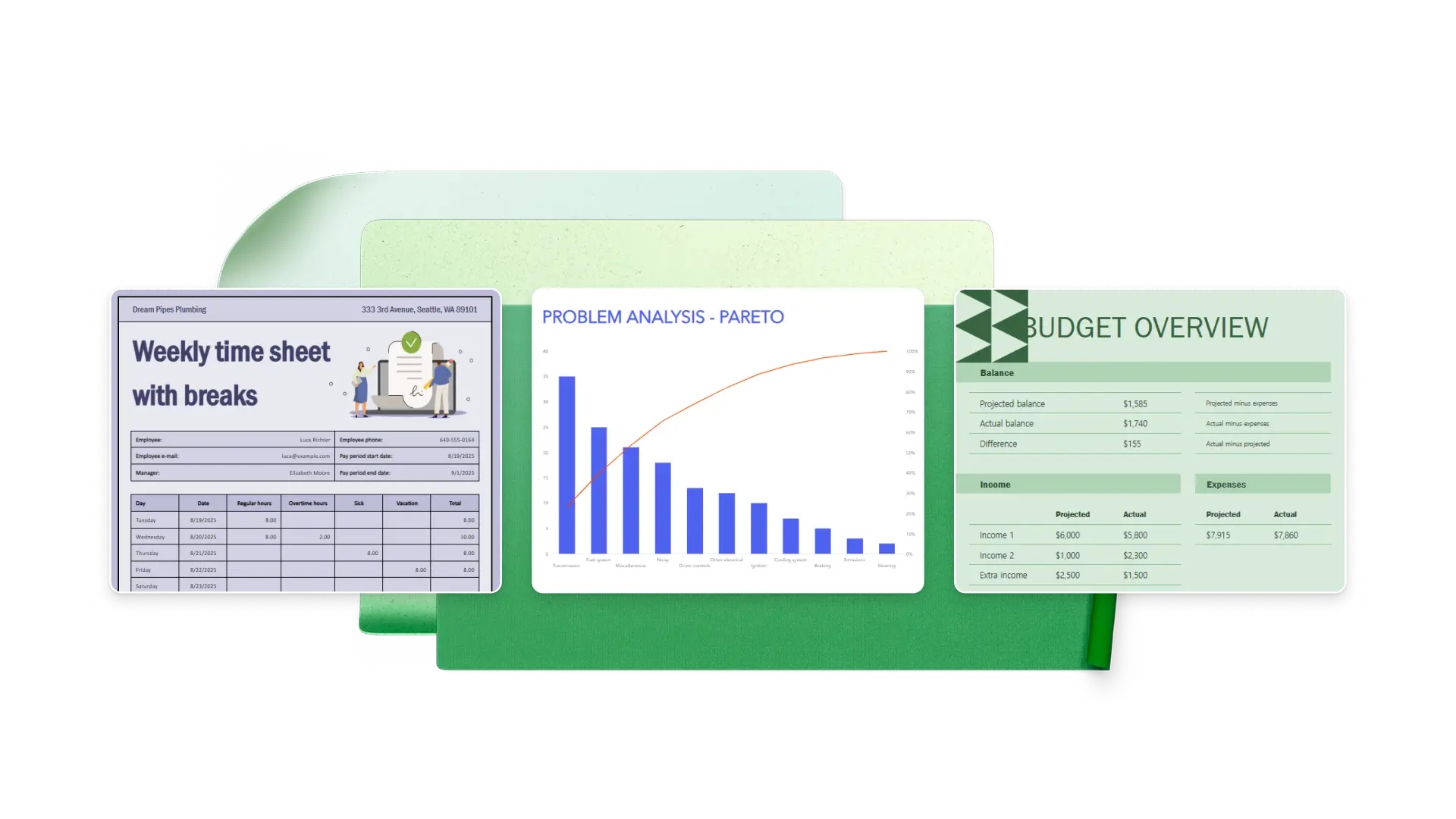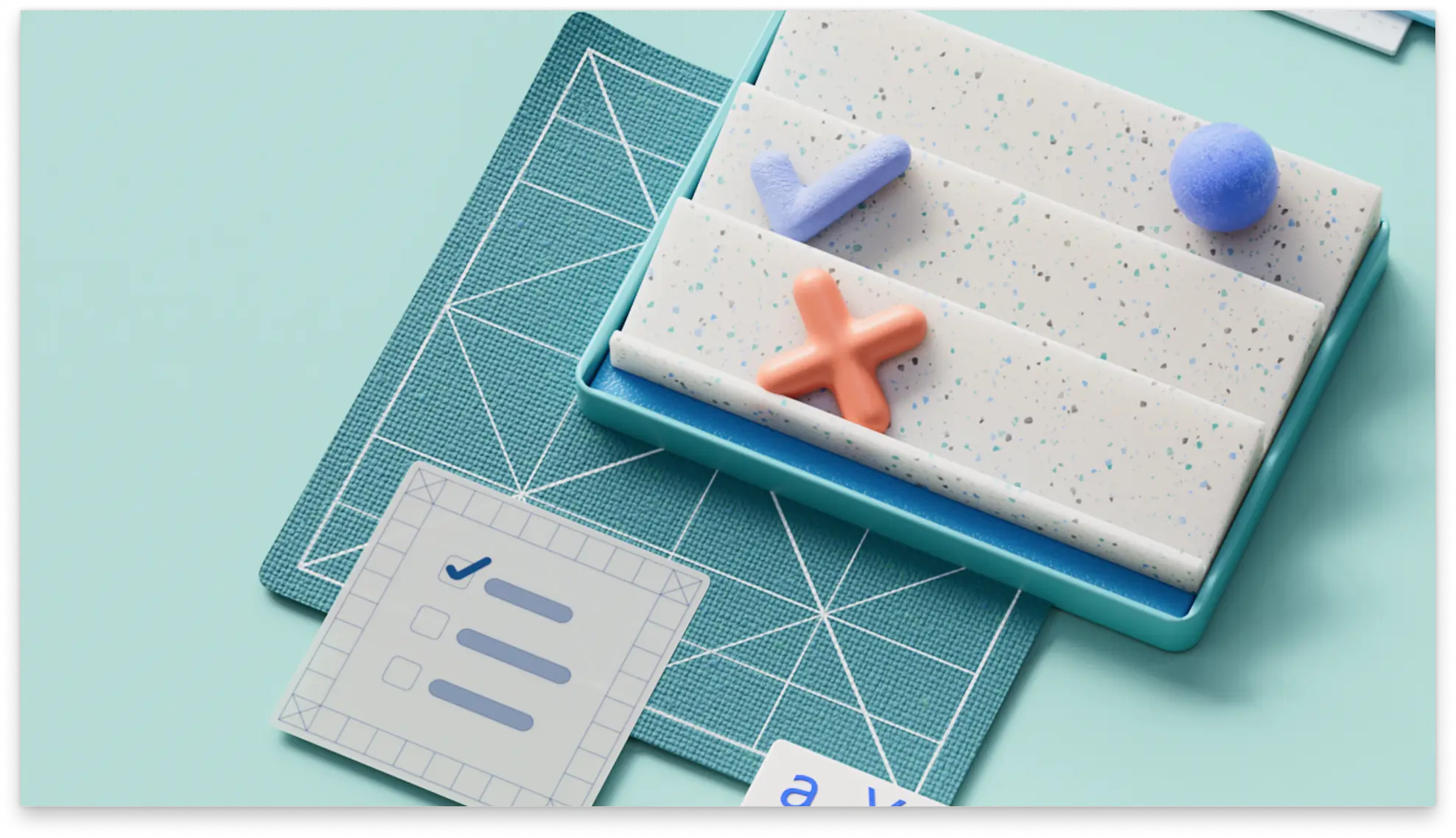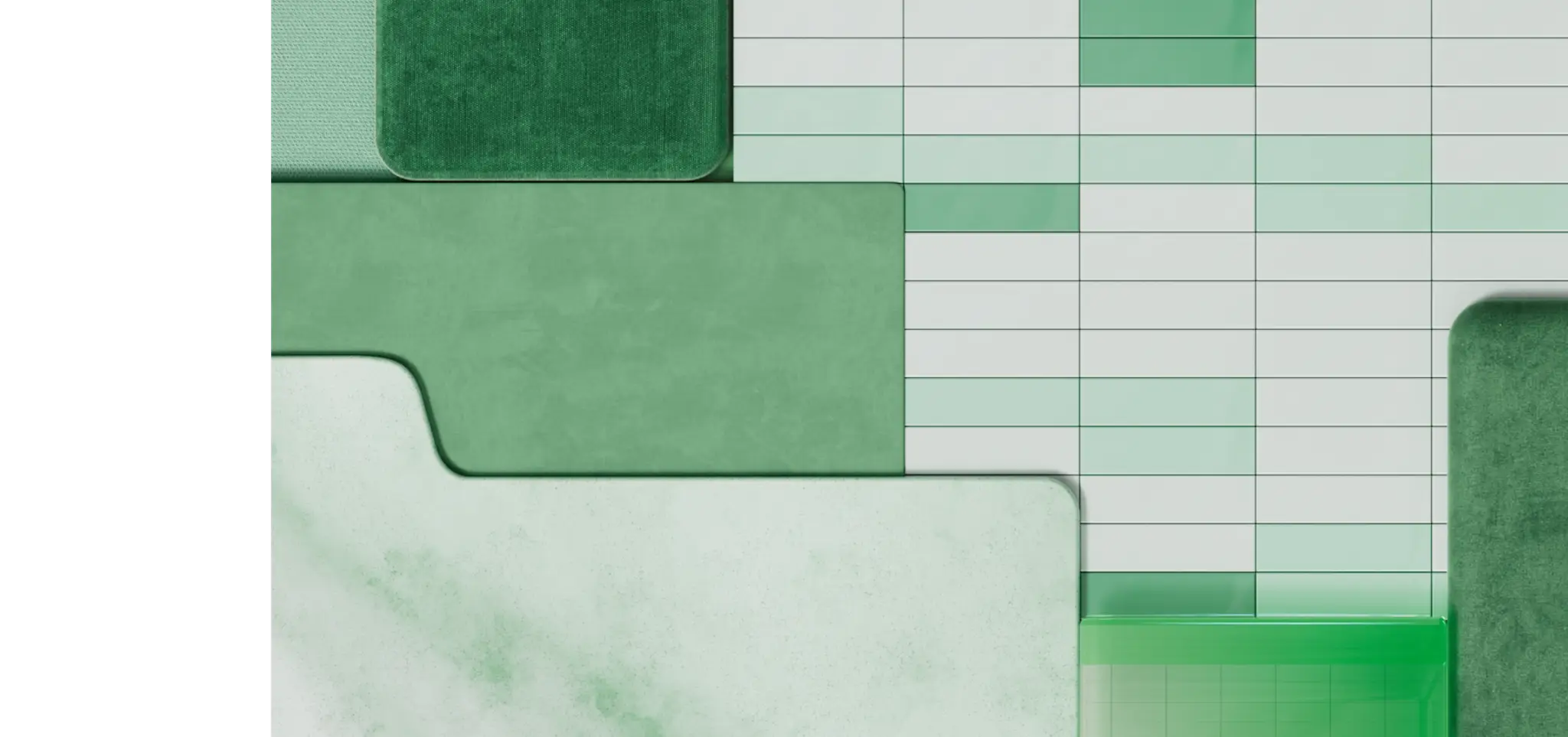On this page
Verbeter de productiviteit met Copilot in Microsoft Excel. Of u nu bedrijfsbudgetten beheert, inventaris bijhoudt of roosters beoordeelt, chat met Copilot om deze taken te versnellen en te automatiseren. Beginners kunnen leren van de ai-assistent die formules en handleidingen voorstelt bij basistaken van Excel, terwijl ervaren gebruikers nieuwe werkstromen, automatiseringen en tijdbesparende snelkoppelingen kunnen ontdekken.
Leer vijf nuttige AI-acties en hoe u Copilot kunt vragen om een werkblad te organiseren, gegevens te analyseren en eenvoudig visualisaties te maken.
1. Vraag om de juiste formule
Laat Copilot de perfecte formule voorstellen voor de spreadsheettaak die u moet voltooien. Beschrijf wat u wilt berekenen en laat Copilot dit uitvoeren nadat u de gegevens en tabellen hebt geanalyseerd om de juiste formule te genereren. Beginners kunnen met deze functie een kickstart maken met het werken met getallen en gebruikers kunnen tijd besparen door naar de juiste syntaxis te zoeken of een slimmere werkstroom te ontdekken. Voer eenvoudig SOMMEN.ALS, AVERAGE, VERT.ZOEKEN of nog geavanceerdere functies uit, zoals X.ZOEKEN of TEKST.SPLITSEN door te chatten met Copilot.
Copilot in Excel promptvoorbeelden:
"Welke formule moet u gebruiken om alle inkomsten op tetellen?"
"Maak een VERT.ZOEKEN-formule om de namen van werknemers te vergelijken met id-nummers."
"De gemiddelde maandelijkse uitgaven per klant vinden in kolom B en C."
2. Grote gegevenssets opschonen
Het kan lastig zijn om rommelige gegevens te begrijpen, maar Copilot in Excel maakt het eenvoudig om grote spreadsheets op te schonen en ze klaar te maken voor analyse en delen. Vraag Copilot om het Excel-blad te scannen en verbeteringen voor te stellen in de opmaak, kopteksten, getalnotaties en meer. Deze functie is met name handig in spreadsheets met typefouten, wanneer kopiëren en plakken fout gaat of wanneer gemengde en ongestructureerde gegevens uit CSV-bestanden worden geïmporteerd. Chat met Copilot om orde op zaken te stellen in de chaos en richt u op het helder analyseren van het spreadsheet.
Copilot in Excel promptvoorbeelden:
'Dubbele rijen uit deze tabel verwijderen'.
'Inconsistente hoofdlettergebruik in kolom A oplossen.'
"Getalopmaak standaardiseren voor alle kolommen in de balans."
3. Spreadsheettrends analyseren
Het handmatig opsporen van trends in grote spreadsheets kan een tijdrovende klus zijn. Automatiseer het gebruik van de functies TREND en FORECAST in Excel met Copilot, waarmee functies snel kunnen worden toegepast om patronen voor u te ontdekken. Copilot kan bovendien seizoensgebonden patronen, correlaties of problemen detecteren die aanvullende analyse vereisen. Chat met Copilot en vind trends, zelfs op basis van ongestructureerde gegevenspunten.
Copilot in Excel promptvoorbeelden:
"Zijn er trends in deze gegevens?"
"Laat me zien welke weken de hoogste overuren van het rooster hadden."
"Vergelijk de maandelijkse marketinguitgaven tussen kwartalen."
4. Gegevens visualiseren
Wilt u onbewerkte gegevens omzetten in duidelijke grafieken en grafieken om inzichten op een verteerbaar manier weer te geven? Copilot in Excel kunt met één klik aantrekkelijke grafieken genereren zodra de beste indeling voor de gegevens is gekozen, waaronder lijndiagrammen, cirkeldiagrammen, spreidingsdiagrammen, draaigrafieken en meer. Gebruik deze functie om een dashboard of rapport te maken en indruk te maken op uw collega's, klanten en leidinggevenden met duidelijke inzichten. Chat met Copilot om trends te markeren en bladitems op een opvallende manier te vergelijken.
Copilot in Excel promptvoorbeelden:
"Maak een lijndiagram met patiëntenopnamen per maand."
"Maak een kolomdiagram met voorraadniveaus per productcategorie om de voorraad bij te houden."
"Genereer een cirkeldiagram van uitgaven per categorie."
5. Macro's en automatisering instellen
Verhoog de productiviteit in Excel met deze ondergewaardeerde functionaliteit en bespaar uren. Chat met Copilot om de beste werkstroom te identificeren voor het automatiseren van taken die u blijft herhalen met Behulp van Visual Basic for Applications (VBA), allemaal zonder zelf code te schrijven. Met deze functie kunt u aangepaste macro's maken die consistent terugkerende taken in grote spreadsheets met veel gegevens kunnen verwerken. Tabellen opmaken, rapporten maken en meer reeksen bouwen voor efficiëntie met behulp van Copilot.
Copilot in Excel promptvoorbeelden:
'Een macro maken om facturen te genereren op de gegevens van klantenorders.'
"Automatiseer salarisberekeningen op basis van uurtarieven en gewerkte uren deze maand."
"Maak een macro om balanstotalen voor alle afdelingen bij te werken."
Werk slimmer met Copilot en transformeer de manier waarop u met spreadsheets werkt. Met AI in Excel hoeft u niet handmatig te zoeken naar formules, opmaak op te lossen of u zorgen te maken over het opnieuw voltooien van gegevensanalyse.
Meer informatie over het opstellen en onderhouden van zakelijke spreadsheets in Excel.
Veelgestelde vragen
Waarom vraagt Copilot om Automatisch opslaan in te schakelen in Excel?
Copilot in Excel werkt alleen met spreadsheets die zijn opgeslagen in OneDrive of SharePoint. De knop Automatisch opslaan moet zijn ingeschakeld, anders wordt de De copilot-knop wordt uitgeschakeld.
Wat moet u doen als gegevens geen tabelindeling hebben?
Eenvoudig gegevens converteren naar een tabel met behulp van Opmaken als tabel of chatten met Copilot om de ongeorganiseerde gegevens te converteren naar tabellen vóór gegevensanalyse.
Welke bestandstypen worden door Copilot ondersteund in Excel?
Copilot werkt met .xlsx-, .xlsb- en .xlsm-bestanden, maar ondersteunt momenteel geen oude indelingen, zoals .xls. Verken de blog voor meer informatie.